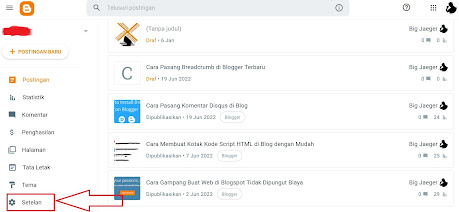Sebelum kamu ingin mengganti gambar address bar blog mu, langkah pertama sebaikanya kamu sudah mempersiapkan logo yang akan di pakai. Kamu bisa membuat logo blog kamu dengan coreldraw, photoshop atau dengan aplikasi lainya seperti canva.
Saya sering menggunakan aplikasi canva untuk membuat berbagai macam logo, banner atau spanduk untuk mendesain berbagai macam kebutuhan saya. Sebaiknya kamu mencoba sendiri membuat logo dengan aplikasi canva.
Tersedia berbagai jenis template dan contoh logo serta desain yang bisa kamu ubah dan ganti sesuka kamu di canva.
Cara Mengganti Gambar Blogger di Address Bar (Favicon)
Ok, kita beralih ke topik utama. Langkah pertama untuk mengganti logo atau gambar address bar blog pertama yaitu login terlebih dahulu ke akun blogger anda.
Setelah masuk ke dashboard blog kamu, Pilih Setelan, seperti gambar diatas. Kamu akan melihat gambar seperti dibawah ini :
Pilih menu Favicon seperti tanda panah diatas.Di halaman konfigurasi Favicon, kamu harus mengupload gambar atau logo yang akan kamu pakai. Disini ada aturan ukuran maksimal gambar yang akan kamu gunakan.
Gambar atau logo tidak boleh lebih dari 100 KB. Jika sudah siap, upload gambar yang kamu akan pakai di menu BROWSE seperti gambar di bawah ini
Jika sudah, pilih SIMPAN. Kamu sudah berhasil mengganti logo atau gambar address bar di blog kamu.
Jika gambar belum terlihat ada perubahan, hapus cookies di browser kamu, atau gunakan browser lain untuk mengecek apa sudah ada perubahan atau belum.
Pengalaman saya mengganti gambar address bar di blog perlu beberapa menit untuk melihat hasilnya.
Okey, sekian info tutorial blogger yang saya berikan untuk kamu yang ingin mempelajari ilmu web khususnya blog. Sampai jumpa di tutorial lainnya.